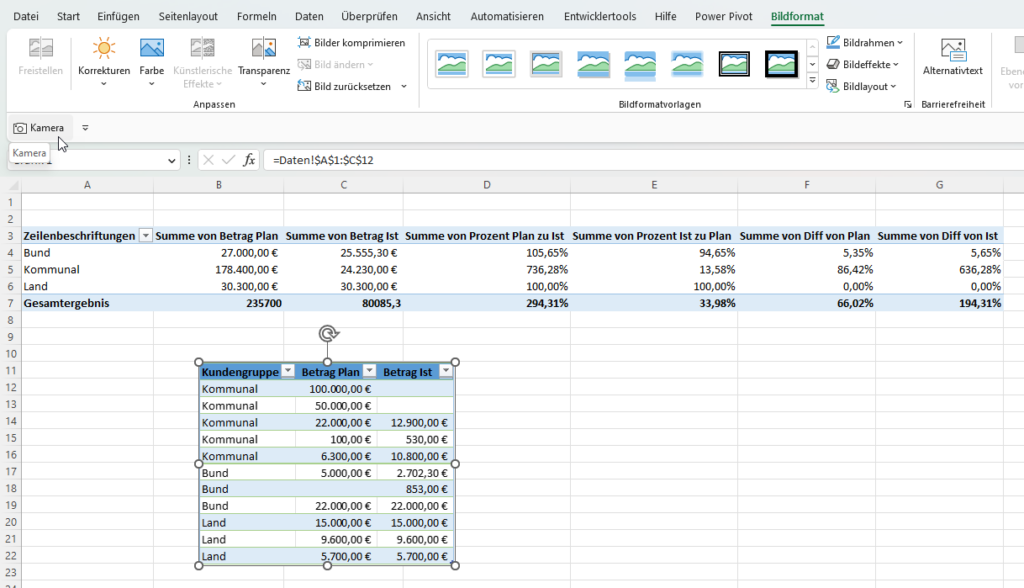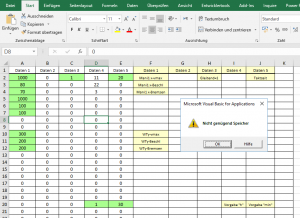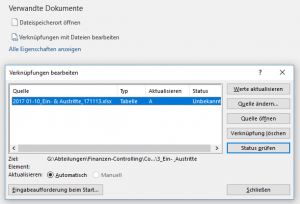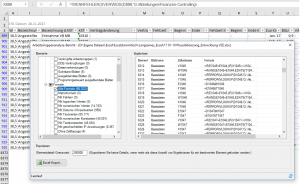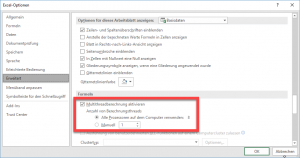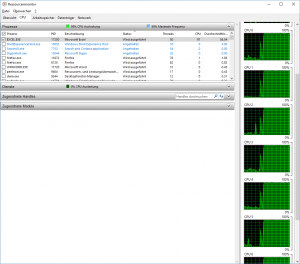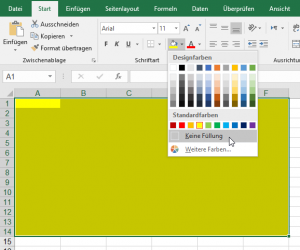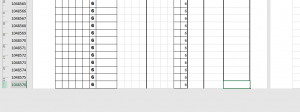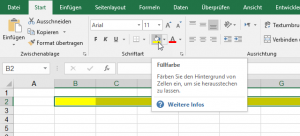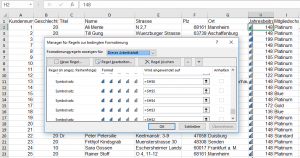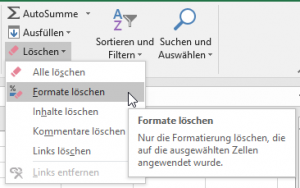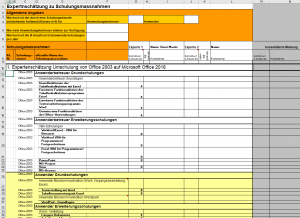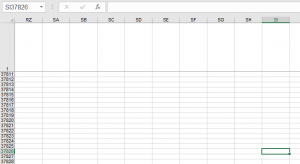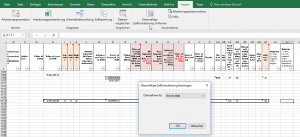Der morgendliche Blick in den Spiegel ist ein eindeutiger Hinweis dafür, dass ich nachts von Aliens gefoltert wurde.
Guten Tag Herr Martin
Ich habe mal eine Funktion gesehen, ich meinte, diese haben sie mir sogar gezeigt, wie man so ein Fenster anzeigen kann, wo diese Informationen ohne VBA ersichtlich sind.
Ich prüfe aktuell ein Excel mit gefühlt 10 Mio Formeln 😉 und wollte die Grösse ermitteln, damit ich danach sagen kann wie viel ich kontrollieren konnte.
Freundliche Grüsse
####
Hallo Herr Schönenberger,
Sie haben nach einer „Funktion“ gefragt.
Haben Sie den Inquire? Schauen Sie mal in Com-Add-Ins nach.
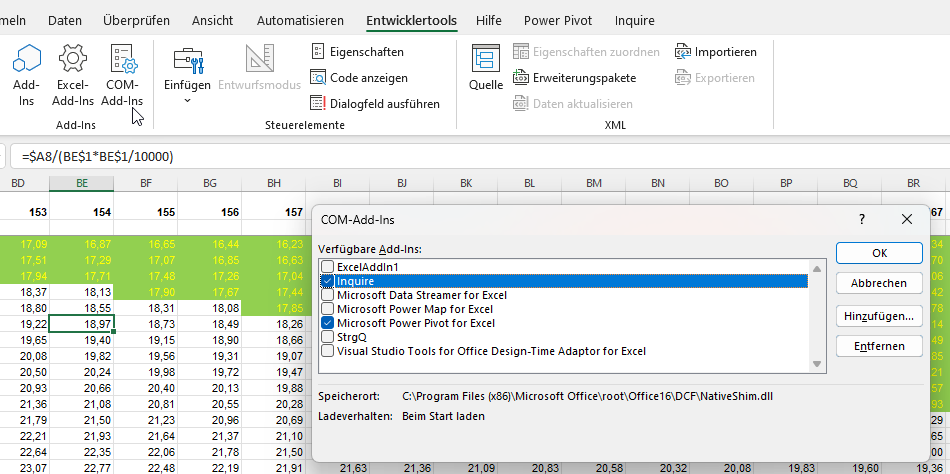
Damit ist die Analyse schnell möglich:
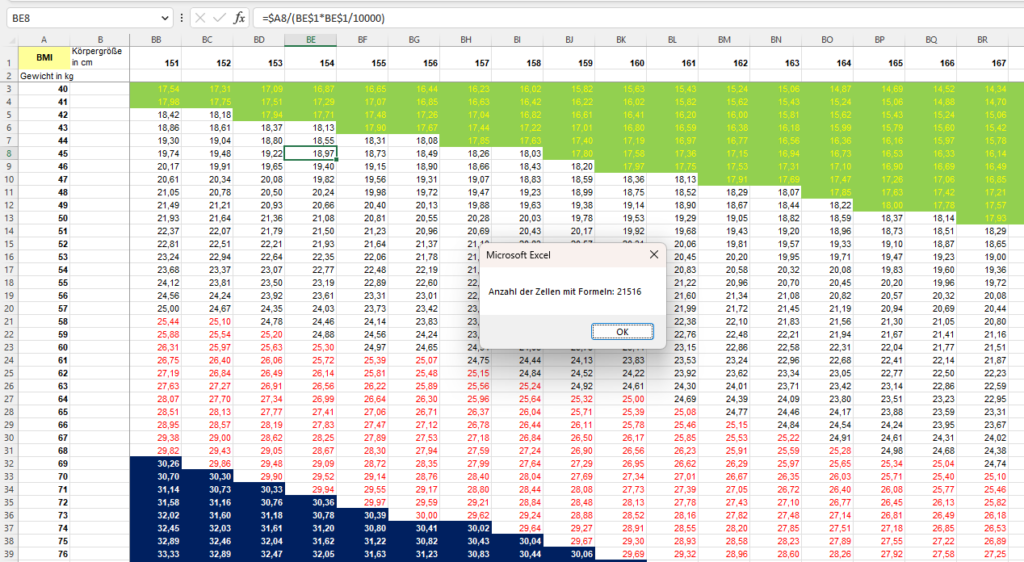
Danke an XLarium – oder natürlich über die Arbeitsmappenstatistik